�Ő�[��AI�Z�p�ŁA����̍��掿���A�摜�̑N�����A�t���[����Ԃ��Ԃ����ȒP�ɂł���I

5KPlayer > �l�b�g����_�E�����[�h > clipconverter�_�E�����[�h�ł��Ȃ��ꍇ�̉�����
clipconverter�iClipConverter.cc�j�Ƃ́A��ʓI�ȃt�H�[�}�b�g�ɁA�قڂ��ׂẲ���,����T�C�g��URL��ϊ����邱�Ƃ��ł��閳���̃I�����C���ϊ��A�v���P�[�V�����ł��B ���ݒ��ڃ_�E�����[�h�AGoogle Video, Sevenload, MySpace, Dailymotion (HQ), Vimeo (HQ), Metacafe, MyVideo, Veoh �̃T�C�g �ŗ��p�ł��܂��B���ɁA�����MP4��MP3�ȊO�̂����Ȋg���q�ɕϊ��ł���T�C�g�Ƃ��Ă��Ȃ�̒m���x���ւ��Ă��邽�߁A���C���̕ϊ��T�C�g�Ƃ��ė��p���Ă�����������̂ł͂Ȃ��ł��傤���H�������A���̖����̍����ϊ��A�v���P�[�V�����ŁA�g�ѓd�b, PSP, iPhone, ���̑��f�o�C�X�� �ł��C�ɓ���r�f�I���������邱�Ƃ��ł��܂��B�C���X�g�[��������Ȃ��āA���֗��ł��B
���A�֗��ȃT�C�g�ł��邽�߁A���[�U�[��clipconverter���S���ɂ��낢��ȐS�z������܂��B�Ⴆ�A
�u���S�ȃT�C�g�Ȃ̂��H�E�C���X�����̊댯�����Ȃ��̂��H�v�Ȃǂ̂��Ƃ́A�����܂߁A���[�U�[�B���ŏ��ɋC�ɂȂ�Ƃ���ł��B
�܂��Aclipconverter�𗘗p�����A�悭�G���[�������������Ƃ�����B�Ⴆ�A
1�Aclipconverter�Ƃ����T�C�g��mp3�ɕϊ����悤�Ƃ����Ƃ��A
�uClipConverter is not available for videos containing music.�v
�Əo�Ă��āAclipconverter�ϊ��ł��Ȃ��̂��B
2�A�ً}��clipconverter�Ń_�E�����[�h�ł��Ȃ��Ȃ�܂��� �ǂ������炢���ł����Hclipconverter�g���Ȃ��Ƃ������Ƃł����H
�Ƃ������ƂŁA���͎��ۂɎg���Č������z�ƃl�b�g�ŐF�X�ƒ��ׂ�clipconverter�댯��clipconverter�]���Ȃǂ̂��Ƃ��܂Ƃ߂Ă����܂��B�܂��A�uclipconverter�ϊ��ł��Ȃ��v�uclipconverter�g���Ȃ��v�Ȃǂ̖��ɂ��āA�����͂��āA����Ȃ�̑�����B���ЍŌ�܂Ŗڂ�ʂ��Č��Ă��������B
index:
�@clipconverter�댯���H��1�F�\�t�g�{�̂ɂ���
�Aclipconverter�댯���H��2�Aclipconverter�g����
�Bclipconverter �]����1�Fclipconverter�ϊ��ł��Ȃ�
�Cclipconverter �]����2�Fclipconverter�_�E�����[�h�ł��Ȃ�
�Dclipconverter�_�E�����[�h���ϊ��ł��Ȃ��ꍇ�̑�
clipconverter�����炭����ł����Ă��A�s�������܂��B�Ⴆ�A���C�ɂȂ铮�拤�L�T�C�g���T�|�[�g�ł��܂���B���邢�́A����T�C�g�̎d�l�ύX�ɑΉ��ł��܂���Ȃǂł��B���̏ꍇ�A�悯���5KPlayer���g���Č��Ă��������Bclipconverter�ƈ���āA�Ή�����T�C�g���������A�ق��̃c�[���ł͌��o���Ȃ�������ȒP�ɍ��掿�_�E�����[�h�ł��܂����A�ϊ��@�\�������Ă��܂��B���\�ȃ_�E�����[�_�[�ƌ����܂��B
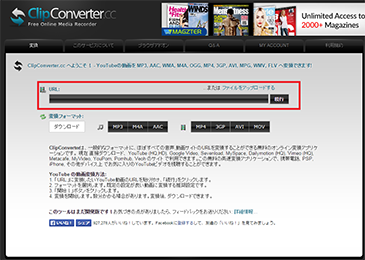
���_���猾���܂��ƁAclipconverter�E�C���X�Ɋ�������S�z�͂���܂���B
1�A���̃T�C�g�͂��Ȃ�֗��Ȃ̂ŁA�����悭�g�킹�Ă�����Ă��܂����Aclipconverter�E�C���X�Ɋ�������Ƃ������Ƃ͑S������܂���B�E�C���X�o�X�^�[�Ƃ����E�C���X��\�t�g�����Ă���̂ŁA���m�����炷���ɒm�点�Ă���܂����A�������������Ƃ͍��܂łɈ�x������܂���B
2�A���̓���ۑ��T�C�g�ɂ͍L�����`����������\��ꂽ�肵�Ă��邱�Ƃ������̂ŁA�E�C���X�Ɋ������Ă��܂����Ƃ͂悭���ɂ��܂����A�t��clipconverter�ɂ́A�����������L��������\������Ȃ��ł��B
�����炱���A�ȏ�̓�_���猩��A�\�t�g�{�̂�clipconverter���S�����S�R���Ȃ��āA���S���Ďg�����Ƃ��ł��܂��B
�Ȃ��uclipconverter�g�����v�ɁAclipconverter�댯���ƌ����ƁA�܂�clipconverter���g���āA������_�E�����[�h���ϊ�����������Љ�Ă���A���̊댯���ɂ��ĉ�����܂��B
clipconverter�g�����菇1�F����URL���R�s�[����ClipConverter.cc�ɓ\��t����
�܂��́A�ϊ��܂��͕ۑ�����������̃A�h���X���R�s�[���܂��傤�B
�Đ���ʏ�ʼnE�N���b�N→�w���̓����URL���擾�x���N���b�N����ƁA�Z�kURL�������Șg�ɕ\������邩��A����URL���R�s�[���܂��B�i�܂��́A�u���E�U�̃A�h���X�o�[�ɕ\������Ă���URL���R�s�[���Ă�OK�j
���̃A�h���X��ClipConverter.cc�̃o�[�ɓ\��t���āw���s�x���N���b�N���܂��B
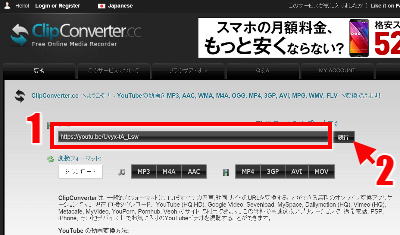
���āA�����A�ϊ���ۑ��ł��B
���ɐݒ���s�v��MP4����t�@�C���Ƃ��ĕۑ����邾���Ȃ�A�菇3�ɐi��ł��������B
�����ł́A�����t�@�C���ɕϊ�������A�Ⴄ����t�@�C���ɕϊ�������A�֗��Ȑݒ���������ꍇ�̎菇�������Ă����B�i�E�̐}�̏�̕����j
�P�̕����͓���̃t�@�C���T�C�Y��掿���I���ł���(�f�t�H���g�̂܂܂ł�OK�j�B
�Q�̕����́A�I�v�V�����@�\�Ƃ��ăt�@�C���̃^�C�g����ύX�ł���B
�^�C�g���������Ă��镔�����N���b�N����Ɠ��͂�ҏW���ł���B�s�v�ł���A���̂܂܂�OK�B
�R�̕����́A���y�t�@�C���E����t�@�C�����ꂼ��A�K�v�Ȏ�ނ�I�ڂ��B�����I�����Ȃ���AMP4�̓���t�@�C���Ƃ��ĕۑ��ɂȂ�B
�����Ńt�@�C���̎�ނ�I������ƁA�u�ϊ��̐ݒ�v���\�������B
�ϊ��ݒ�ɂ��Đ������Ă������B�i�E�̐}�̉��̕����j
�P�̐���J�n�Ə����ꂽ�E���̃`�F�b�N���O���ƁA���ꂼ��^�C���J�E���^�[�������B����̍D���ȕ������������ĕۑ����ł���B
�Q��ID3 v2�^�O���g�p�̃`�F�b�N������ƁA�^�O�ҏW�̘g�������B�A�[�e�B�X�g���E�A���o�����E�Ȗ��Ȃǂ�ҏW�ł���B
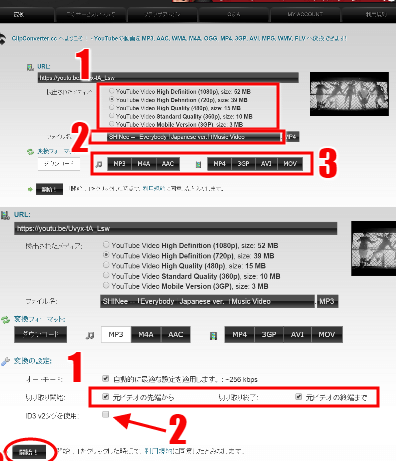
�S�ĕK�v�Ȑݒ肪�I�������A�����قǂ̃y�[�W�̈�ԉ��u�J�n�v���N���b�N���܂��B
����ƁA�K�v�ȕϊ��������I����āA����ȉ�ʂɂȂ�܂����ˁI
�u�_�E�����[�h�v�Ƃ����������N���b�N����APC�Ƀ_�E�����[�h����܂��B
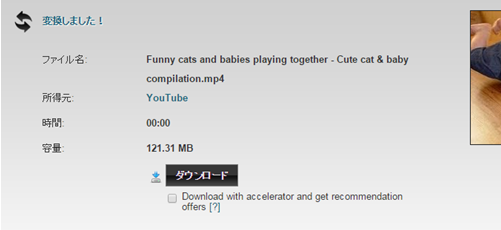
�֘A�L���FTop5�ŗD�G��MP3�ϊ��\�t�g���X�X������b�C�y��MP4,WMA�Ȃǂ̓����MP3�ɕϊ�����
���̕����ɁAclipconverter�댯���ƌ����A��̏�����܂��B
��ڂ́Aclipconverter�œ���≹�����_�E�����[�h�{�^�������������ɁA�u�d��ȃZ�L�����e�B�̌��ׂ����o����܂����B�v�u������ID�@�L���b�V���O�J�[�h�ԍ�����������܂����v�ȂǂƏ����ꂽ�x�����b�Z�[�W���o�鎖������Ă��܂��B�啔���̃��[�U�[�������Ɓuclipconverter�댯�v���Ǝv���B���ǁA�����������b�Z�[�W�͐^���ԂȉR�ŁA���������������ŋ������āA�U�̃E�C���X��\�t�g���C���X�g�[�������邱�Ɠ���ړI�Ƃ����A�����ȍL���ł��B�������������b�Z�[�W���o�Ă��Aclipconverter���S���ɖ�肪�Ȃ��āA��������ΑS�����͂���܂���B
��ڂ́AMP3��ϊ����ă_�E�����[�h������A�V�����E�B���h�E���J����A�E�C���X�Ɋ������Ă���̂ŁA�E�C���X�̊�����h�����߂ɁA�w��̃\�t�g�̃_�E�����[�h�𑣂����P�[�X������悤�ł��B�������킹�Ă��炢�܂��ƁA�C�O�T�C�g�̑����͏���ɐV�����E�B���h�E�Ŋ֘A���̂Ȃ��L����\�������Ă��邱�Ƃ������ł��B����͂��͂��ԂƂ������܂��̂ŁA�V�����E�B���h�E���\�����ꂽ��Aclipconverter�ɊW���Ȃ��Ɣ��f���A�����ɕ��Ă��܂��č\���܂���B�܂��AFacebook��100���l�ȏ�̐l�ɃV�F�A�����̂ŁAclipconverter���S����100�����S���Ďg���܂��B
clipconverter�𗘗p���āA�ϊ����s���Ă���ƁAclipconverter�G���[���\������āAclipconverter�ϊ��ł��Ȃ����Ƃ��悭����܂��B
clipconverter�G���[1�F�uUnable to get video infos from YouTube�v
����͉��炩�̗��R�œ�����擾�ł��Ȃ����̃G���[�ł��B���炭���Ԃ�u���Ă���Ăѕϊ����s���Ή������܂��B���ǁA���̓��掩�̂����ʐ����⎋�������Ȃǂ̓���ł���Aclipconverter�ϊ��ł��Ȃ�����A���߂邵������܂���B
clipconverter�G���[2�F�uConversion server is currently not available, please try again later!�v
����͗��p�ґ��̖��ł͂Ȃ��āAclipconverter�ŃT�[�o�[�_�E�����Ă���ꍇ�������ł��B���炭�҂��čĒ��킵�܂��傤�B
clipconverter�G���[3�F�u�ϊ��J�n�ҋ@���Ă��܂���hellip;�v�������ƕ\�����ꂽ�܂ܐi�܂Ȃ�
����́A�u���E�U��Javascript�ɂ��s��������ŁAclipconverter�ϊ��ł��Ȃ����Ƃ��N�����܂��B
��Ƃ��āA�u���E�U��Javascript�̃o�[�W�������ŐV�̂��̂��`�F�b�N���悤�B
�����I�ɍl���Č���Aclipconverter�͔��ɗD�G�ȕϊ��T�C�g�ŁAMP3�����ł͂Ȃ��AMP4��AVI�Ȃǂ̓���̕ϊ��ɑΉ����Ă���_��Good�I����ǂ��Aclipconverter���g���āA�I�����C��������_�E�����[�h���鎞�ɁA��͂�s��������āAclipconverter�g���Ȃ����Ƃ��悭�������܂��B���͂��Č���A�ȉ��̂����������ƍl�����܂��F
1�A�����URL���Ԉ���Ă���
���Fclipconverter�_�E�����[�h�ł��Ȃ��Ƃ����u�~�X�v���������Ȃ��悤�ɁA�ł��邾������͂��Ȃ��āA���ړI�ɂ���URL���ŏ�����Ō�܂ŃR�s�[���āA�e�L�X�g�{�b�N�X�ɓ\��t���܂��B
2�A���悪��������
�����Ԃ̓�����_�E�����[�h���ĕۑ�����ۂɁA������mp3�֕ϊ�����ہA���悪�������߁A�Ō�uclipconverter�g���Ȃ��v�uclipconverter�_�E�����[�h�ł��Ȃ��v���Ƃ��������܂��B
��F���̕��@�ŕϊ������OK�B�Ȃ�A�����ňꉞ5KPlayer�Ƃ����_�E�����[�h���ϊ����u2-in-1�v�̖��\�c�[�����X�X���������ł��B
3�A�Ή�����T�C�g�����Ȃ��āA�����͂��̓���T�C�g�̎d�l�ύX�ɑΉ��ł��Ȃ��āAclipconverter�g���Ȃ��̂ŁA�_�E�����[�h�ł��Ȃ�
��F2�Ԗڂ̖��Ɠ������āA�ق��̕��@�Ń_�E�����[�h���Č����OK�B�l�I��5KPlayer���őP�ȑI�����Ǝv���Ă��܂��B
��L���猩��A�uclipconverter�ϊ��ł��Ȃ��v�Ƃ��A�uclipconverter�g���Ȃ��v�Ƃ��A�Ƃ������ɑ��āA��Ԍ������ȒP�ȑ�͂ق��̕��@�ł��܂��B����Ȏ��A5KPlayer���x�X�g�ȑI���ł��B
���ق��̃c�[���ł͌��o���Ȃ�������ȒP�ɍ��掿�Ń_�E�����[�h
�����𑜓x�̉f�����ۂ��Ɨ��Ƃ��B���Y��ȉf�����y���߂�
���}���`�X���b�h�������\�B����t�@�C�������Ń_�E�����[�h
�����悩�特���𒊏o�IMP3,AAC�`���̉����ۑ����\
���v���L�V�ύX�ŁI�C�O�T�C�g�̎������s����
�uclipconverter�_�E�����[�h�ł��Ȃ��v�A�����́uclipconverter�ϊ��ł��Ȃ��v�ꍇ�A5KPlayer���g���Ă���A�C�y�ɉ����ł��܂�
�B�C���^�[�t�F�[�X���Ȍ��ŁA���S�҂ł��f�l�ł��X�g���X�Ȃ������g���܂��B
�����Ƃ��āA�܂�5KPlayer���p�\�R���Ƀ_�E�����[�h���ăC���X�g�[�����Ă��������B
�q���g�F5KPlayer���_�E�����[�h���C���X�g�[��������@
�X�e�b�v1
�_�E�����[�h����5KPlayer���N�����āA��E�ʂ́uYouTube�v�{�^�����N���b�N���āA����_�E�����[�h��ʂɓ���B
�X�e�b�v2
�l�b�g�ł��C�ɓ���̓�����������āA����URL�S�̂��R�s�[���āA�e�L�X�g�{�b�N�X�ɓ\��t����B�����́u���ዾ�v�̃}�[�N���N���b�N����B���͂��s���Ă���B
�X�e�b�v3
�u�_�E�����[�h�v�{�^���������ƁA�����œ�����_�E�����[�h���n�܂�B
�X�e�b�v4
�_�E�����[�h�I����Ă���A�_�E�����[�h��������t�@�C��������̑I����������B�����uMP3/AAC�֕ϊ��v���N���b�N���āA�Z�������AMP3/AAC�ŕۑ����邱�Ƃ��ł���B
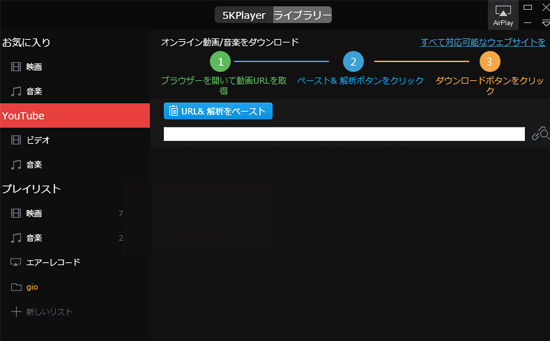
������5KPlayer�̖��͂ցF
clipconverter�댯����100�����S�ł���悤�ɁA5KPlayer�����S�N���[���ȃ\�t�g�ł��B���̂ق��ɁA�F�X�ȗD��Ă���Ƃ��낪����܂��B
���_�E�����[�h�ł�����������i���Œ��ړI���Đ�
���ŐV�̃f�W�^���^��@�\�������B�_�E�����[�h�ł��Ȃ��ꍇ�A�^�悵�ĕۑ�
��Apple��AirPlay�Z�p���̗p���āA���f�B�A�R���e���c����ʂŊy���߂�
���s�́A�����^�� DVD �Ȃ�тɁA�n�f�W�����ABS �f�W�^���ACS �����Ȃǂ�^�悵�� DVD �f�B�X�N�ɉ����A�l�C����t�@�C���̍Đ��ɑΉ����Ă���
iPhone�EAndroid�EPC���ꂼ��̃f�o�C�X�ɂ����Ė����œ�������掿��������@�����Љ�B
�s���{�P�����摜�E�ʐ^��N���ɏC��������@�c�[����X�}�z�A�v���𗘗p���邱�ƂŎʐ^�̃s���{�P����ȒP�ɂł�����@5�����Љ�B
AI�œ�������掿������\�t�g��������TOP 9AI�Z�p���g���ē���̍��掿�����\�ɂȂ�܂����B����́A�掿���グ�������̂��߂ɁA���捂�掿���\�t�g���܂Ƃ߂ďЉ�B
�z�[�� | ��ЊT�v | ���₢���킹 | �j���[�X | �v���C�o�V�[�|���V�[ | ���[�U�[�K�� | �T�C�g�}�b�v
Copyright © 2026 Digiarty Software, Inc. All Rights Reserved.
Apple�AApple�̃��S�AAirPlay®�A Apple TV®�AMac®�AiPhone®�AiPad®�y��iTunes®�Ȃǂ�Apple Inc.�̏��W�ł���A�č�����т��̑��̍��œo�^���ꂽ���̂ł��BDigiarty Software��Apple Inc.�ƊJ���܂��͏��ƒ�g�����Ă��܂���B